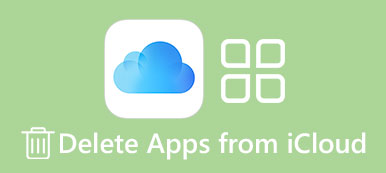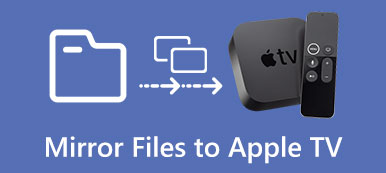"Több alkalmazást telepítettem az Apple TV-re, de most már nincs szükségem rájuk, hogyan kell törölje az alkalmazásokat az Apple TV-ről?" Az Apple egyedülálló világot épített fel az okostelefontól a táblagépig, a tévékészüléktől a fülhallgatóig. Sok kezdő azonban panaszkodott, hogy az Apple TV-k használata a rendszer kialakítása miatt nehézkes. Ez a cikk arra összpontosít, hogyan megfelelően távolítsa el vagy rejtse el az alkalmazásokat az Apple TV-n.
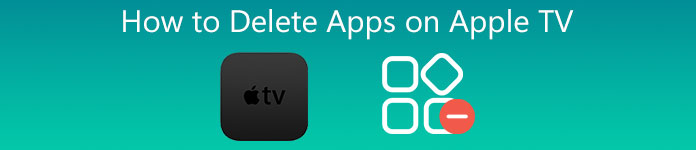
- 1. rész: Alkalmazások törlése az Apple TV-n
- 2. rész: Alkalmazások elrejtése az Apple TV-n
- 3. rész: GYIK az alkalmazások törlésével kapcsolatban az Apple TV-n
1. rész: Alkalmazások törlése az Apple TV-n
Az Apple TV zászlóshajó termék. Bár nem olyan gyakori, mint az iPhone, az Apple néhány évente kiad egy új tévékészüléket. Sőt, a szoftverek kialakítása is eltérő. Általánosságban elmondható, hogy csak a 4. generációs és újabb Apple TV-ről törölhet alkalmazásokat. Az 1./2./3. Apple TV esetében a felhasználók csak elrejthetik és eltávolíthatják az alkalmazásokat a kezdőképernyőről. Kétféleképpen törölheti az alkalmazásokat az Apple TV 4th készüléken, és az alábbiakban ezeket ismertetjük.
Alkalmazások törlése az Apple TV kezdőképernyőjén
1 lépésKapcsolja be az Apple TV-t, és keresse meg a törölni kívánt alkalmazást a kezdőképernyőn.
2 lépésAz Apple TV Siri távirányítójával jelölje ki a célalkalmazást, és tartsa lenyomva az érintőpadot, amíg az alkalmazások elkezdenek remegni.
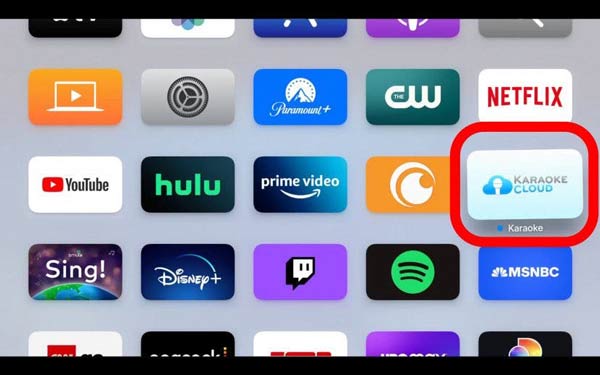
3 lépésAmikor megjelenik az üzenet, nyomja meg a gombot Lejátszás / Szünet gombot a távirányítón, hogy belépjen a helyi menübe.
4 lépésNyomja meg a Törölni opciót, és válassza a lehetőséget Törölni újra, amikor a rendszer kéri. Ezután az alkalmazás törlődik az Apple TV-ről.
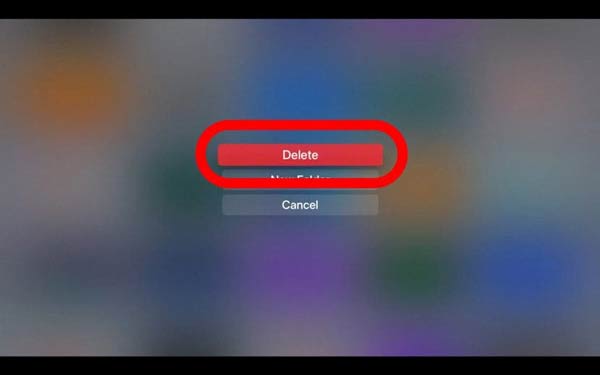
Alkalmazások törlése az Apple TV beállításaiban
1 lépés Ha nem találja az alkalmazást a kezdőképernyőn, vagy több alkalmazást szeretne törölni az Apple TV-ről, nyissa meg a beállítások kb. Fogaskerék ikonnal van ellátva.
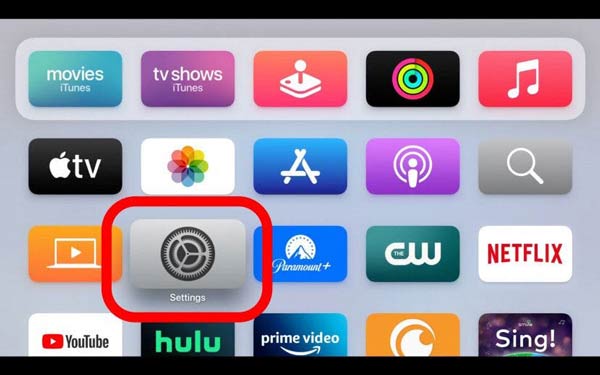
2 lépésEzután menj a Általános entitást, válassza ki a Kezelése Tárolás opciót, és megjelenik az összes alkalmazás az Apple TV-n.
3 lépésGörgessen le, és keresse meg a törölni kívánt alkalmazást. megnyomni a Kukába gombot az alkalmazáson, és válassza ki a lehetőséget Törölni gombot a megerősítéshez.

4 lépésHa ez kész, törölhet más nem kívánt alkalmazásokat az Apple TV-ről.
Jegyzet: Nem számít a kezdőképernyőn vagy a Beállítások alkalmazásban, az alkalmazásokat csak egyesével törölheti. Nincs mód az alkalmazások kötegelt tisztítására az Apple TV-n. Ezenkívül csak harmadik féltől származó alkalmazásokat törölhet az Apple TV-ken.
2. rész: Alkalmazások elrejtése az Apple TV-n
Néha úgy érezheti, hogy túl sok ikon jelenik meg az Apple TV kezdőképernyőjén. Ilyen esetekben elrejtheti a ritkán használt alkalmazásokat, de nem törölheti őket az Apple TV-n. Ezenkívül a felhasználók csak az Apple TV 1./2./3. napján rejthetik el az alkalmazásokat. A korábbi TV-készülékeken nincs lehetőség az alkalmazások törlésére. A munkafolyamat hasonló az alkalmazás törléséhez a kezdőképernyőn.
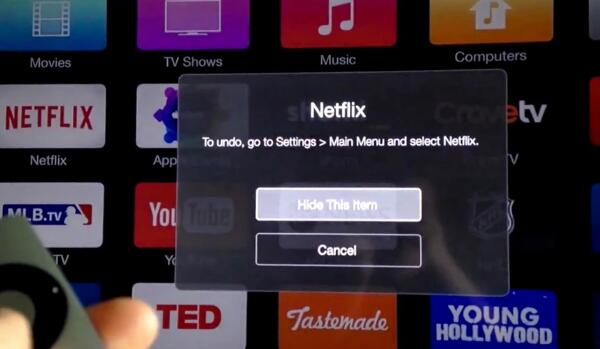
1 lépés Válassza ki a nem kívánt alkalmazást a kezdőképernyőn a Siri távirányítóval.
2 lépésTartsa lenyomva a távirányító érintésérzékeny felületét, amíg az alkalmazások elkezdenek rezegni.
3 lépésAmikor megjelenik a képernyőn megjelenő üzenet, nyomja meg a gombot Lejátszás / Szünet gombot a távirányítón, és válassza ki a lehetőséget Elrejtése választási lehetőség. Ezután az alkalmazás eltűnik az Apple TV kezdőképernyőjéről.
Jegyzet: Ezzel a módszerrel csak az alkalmazás ikonja törlődik az Apple TV kezdőképernyőjén, de az alkalmazás nem. Ez azt jelenti, hogy bármikor visszavonhatja és visszaszerezheti az ikont. Lépjen a Beállítások alkalmazásba, válassza ki a lehetőséget Főmenü, keresse meg és válassza ki a törölt alkalmazást, majd jelenítse meg a rejtést.

Kapcsolódó:
Törölje az iPhone alkalmazásokat
Törölje az iTunes alkalmazásokat
Ajánlás: A legjobb iPhone-alkalmazás-eltávolító

Az Apple TV-hez hasonlóan manapság az iPhone készülékeken is bonyolulttá válik az alkalmazások törlése és kezelése. Az Apple bevezette az App Library képernyőt az új iOS rendszerekbe. A felhasználók a kezdőképernyőről helyezhetik el az alkalmazások egy részét az App Library-be, vagy fordítva. A cél az, hogy segítse a felhasználókat a tiszta kezdőképernyő élvezetében, de az iPhone-on is bonyolulttá teszi az alkalmazások törlését. Ezért szüksége van egy erős iPhone adatkezelőre, mint pl Apeaksoft iPhone Eraser.

4,000,000 + Letöltések
Törölje az alkalmazásokat az iPhone készülékről az alkalmazásadatokkal együtt egyetlen kattintással.
Szabadítson fel helyet, és egyszerűen távolítsa el az alkalmazás gyorsítótárát.
A teljes iPhone törlése fejlett technológia segítségével.
Tartalmazza az egyéni opciók és bónuszeszközök széles skáláját.
Mondanom sem kell, hogy az iPhone Eraser a legjobb módja az alkalmazások törlésének iPhone-ról vagy iPadről az átlagos emberek számára.
3. rész: GYIK az alkalmazások törlésével kapcsolatban az Apple TV-n
Miért nem engedi az Apple, hogy töröljön alkalmazásokat iPhone-járól?
Az alkalmazás törlése előtt lépjen a Beállítások alkalmazásba, érintse meg a Képernyőidő opciót, majd nyomja meg a gombot Tartalmi és adatvédelmi korlátozások tétel. Ha a rendszer kéri, írja be a jelszót. Ezután érintse meg a lehetőséget iTunes és App Store vásárlások, nyomja meg Alkalmazások törlése, és válasszon Hagyjuk. Most az alkalmazás törlésének normálisan kell működnie. Ha nem, akkor közvetlenül a Beállítások alkalmazásban törölheti az alkalmazásokat.
Miért nem tudom eltávolítani az alkalmazásokat az Apple TV-mről?
Először is, csak harmadik féltől származó alkalmazásokat távolíthat el az Apple TV-ről. A natív alkalmazások nem törölhetők. Ráadásul csak az Apple TV 4. és újabb verziói teszik lehetővé az alkalmazások törlését. Ha nem tud eltávolítani egy alkalmazást az Apple TV kezdőképernyőjén, nyissa meg a Beállítások alkalmazást, és próbálja meg törölni az alkalmazásból Kezelése Tárolás képernyőn.
Hogyan lehet eltávolítani a Netflixet az Apple TV-ről?
A Siri távirányítóval válassza ki a Netflix alkalmazást az Apple TV kezdőképernyőjén. Tartsa lenyomva az ikont, amíg az összes alkalmazás remegni nem kezd. Ezután nyomja meg a Lejátszás / Szünet gomb. Most két helyzettel kell szembenéznie. Ha megkapja a Törölni opciót, nyomja meg, és kövesse az utasításokat a Netflix eltávolításához. Régebbi tévékészülékeken nyomja meg a gombot Elrejtése helyette.
Összegzés
Ez az útmutató bemutatja, hogyan törölhet egy alkalmazást az Apple TV-n, hogy helyet szabadítson fel és tisztítsa meg a kezdőképernyőt. Amint látja, a munka meglehetősen egyszerűvé válik, ha követi útmutatónkat. Ha az iPhone-on történő alkalmazástörlésről van szó, az Apeaksoft iPhone Eraser a legegyszerűbb választás. Ha más problémába ütközik, kérjük, jelezze nekünk az alábbi üzenetben.